
MP3カッターをお探しですか? もしそうなら、あなたは正しい場所に来ました! mp3ファイルを切り抜くのはとても簡単で、必要なのは適切なツールだけです。この投稿では、mp3ファイルを効率的にトリミングするのに役立ついくつかの便利なツールを紹介します。この投稿を読んだ後は、mp3ファイルを自分ですばやく簡単にトリミングできるはずです!
これらの方法を試してください
方法1:オンラインMP3カッターを使用する
mp3ファイルをめったにトリミングしない場合は、オンラインのMP3カッターを試してみるのがよいでしょう。たくさんのオンラインMP3カッターを試した後、ここであなたをお勧めします audiotrimmer.com 。
このオンラインオーディオトリマーを使用すると、mp3ファイルをすばやくアップロードできます。通常のサイズのmp3ファイルの場合、アップロードには数秒かかります。以下の手順に従って、mp3ファイルを切り取ることができます。
1.訪問 audiotrimmer.com 。
2.をクリックします ファイルを選ぶ 。
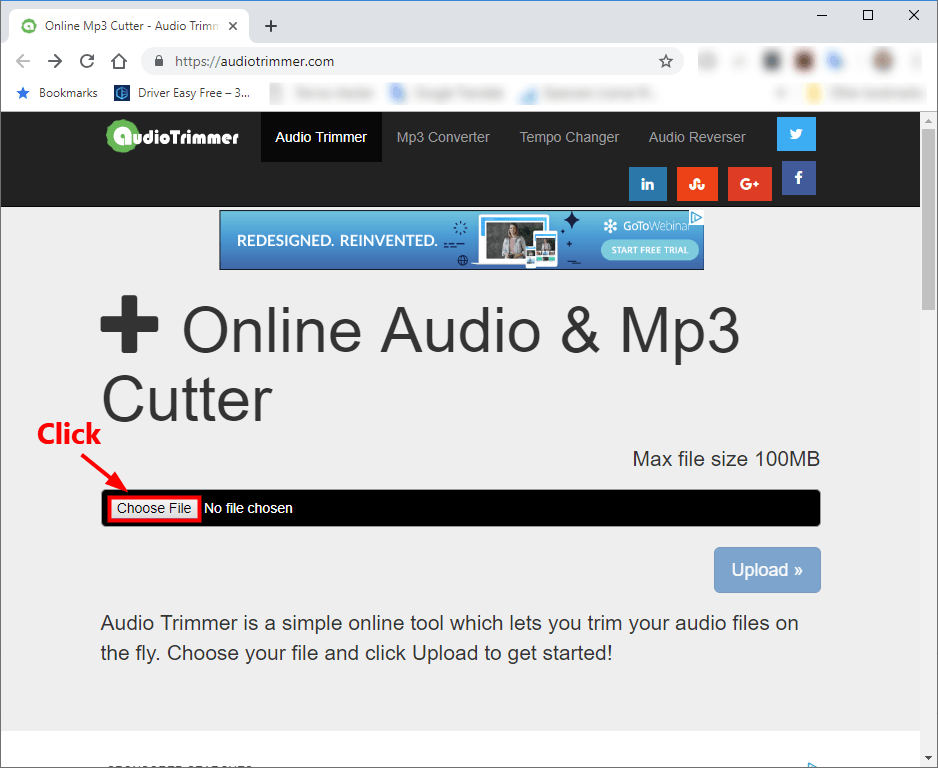
3. mp3ファイルを選択し、をクリックします 開いた アップロードを開始します。
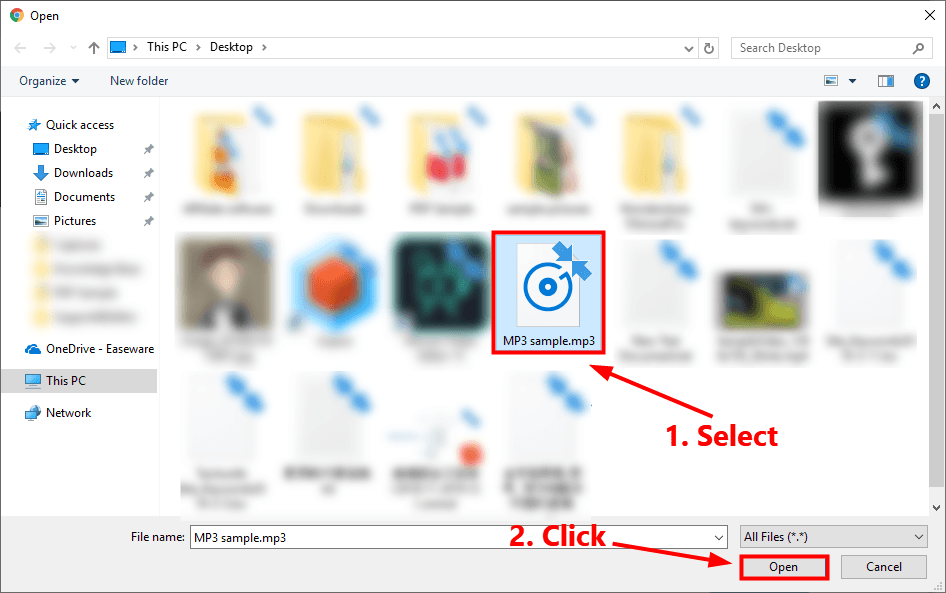
四。 これらの2つのスライダーをドラッグします 切り抜く部分を選択します。次に、をクリックします 作物>> 。
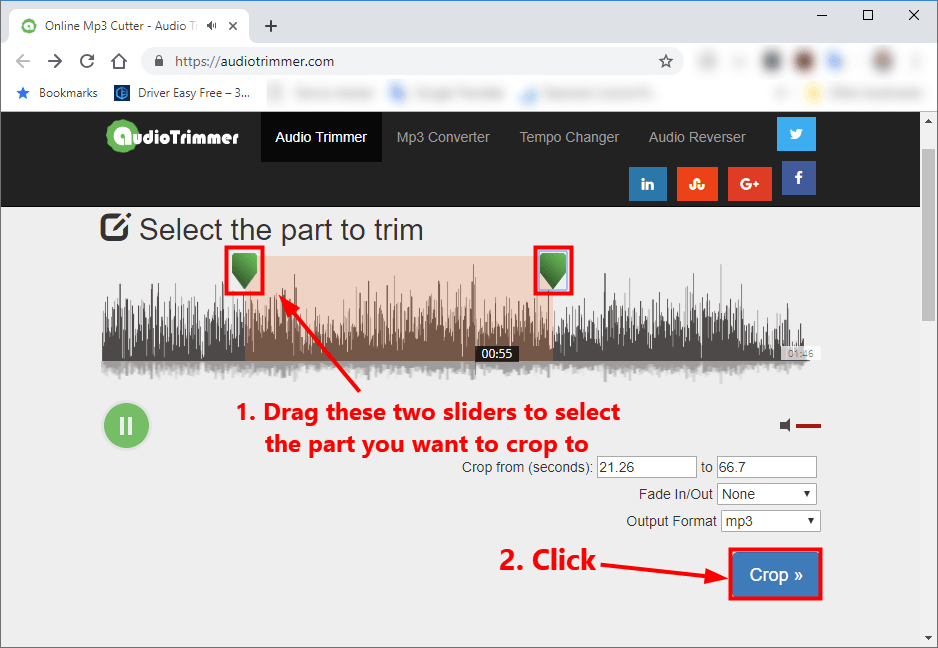
5.をクリックします ダウンロード>> トリミングしたmp3ファイルをダウンロードします。
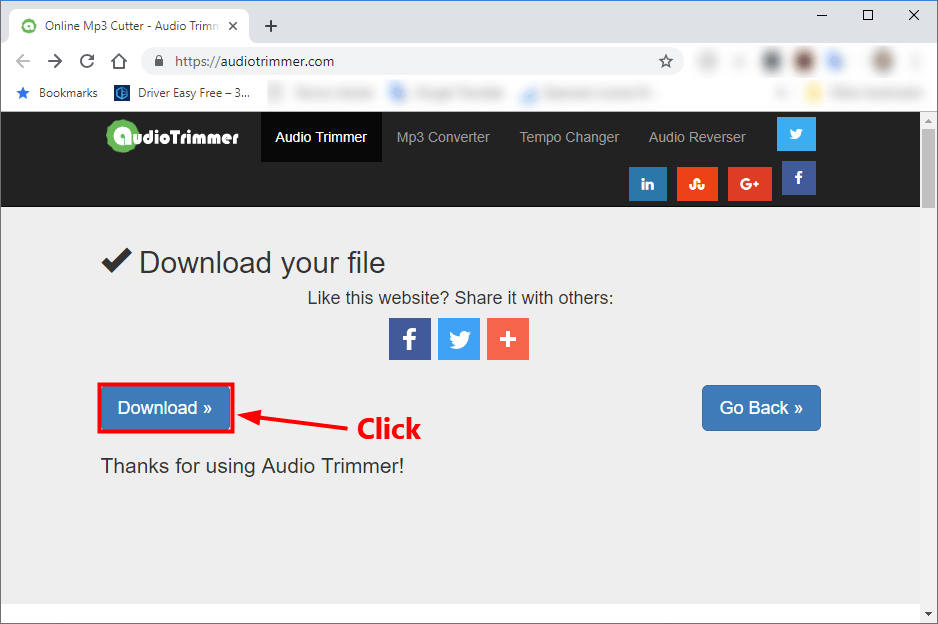
それでおしまい!ネットワークの状態が良好で、ワークロードが小さい限り、オンラインmp3カッターは非常に効率的です。
ただし、ワークロードが重い場合、またはネットワークの状態があまり良くない場合は、オンラインmp3カッターがmp3ファイルをカットする快適な方法ではない可能性があります。
方法2:Wondershare VideoConverterを使用する
mp3ファイルを頻繁にカットする場合、その効率はネットワークの速度に完全に依存するため、オンラインmp3カッターはタスクを実行するための理想的な方法ではない可能性があります。この場合、mp3ファイルをローカルでカットするアプリケーションをコンピューターにインストールすることをお勧めします。
そのようなアプリケーションを探しているが、一時的にどちらを選択すべきかわからない場合は、試してみることができます ワンダーシェアビデオコンバーター 。ビデオコンバーターですが、オーディオファイルのカットに最適です。さらに、Wondershare VideoConverterは 生涯ライセンス 。つまり、生涯無料の1回限りの料金です。
Wondershare Video Converterは、mp3ファイルを簡単かつ迅速にトリミングできる完全なMP3カッターです。 Wondershare Video Converterを使用すると、分割、ビットレートの調整、mp3ファイルの .wma 、 .mav 、 .m4a 、 .acc 、 .flac 、 .ogg 、 .ape 等々。
Wondershare Video Converterでmp3ファイルをカットするには:
1.をクリックします ここに 公式ウェブサイトにアクセスしてください。
2.をクリックします 無料でお試しください ダウンロードを開始します。すべての機能を楽しみたい場合は、 生涯ライセンスを購入する 。
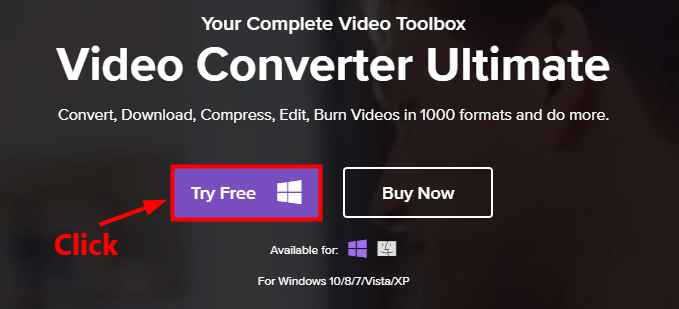
3. Wondershare VideoConverterをインストールして実行します。
4.をクリックします 追加ファイル 。
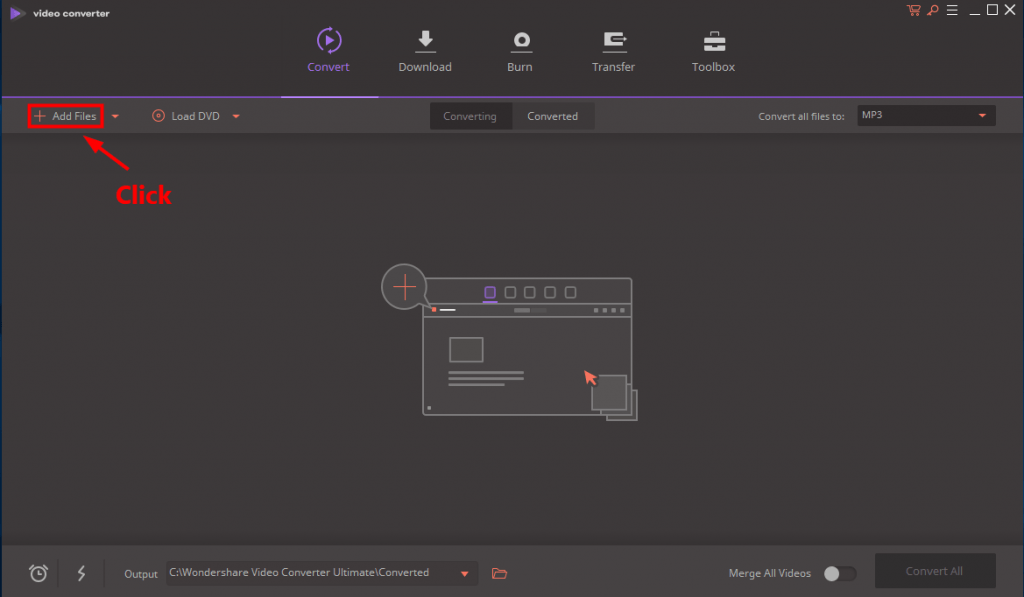
5.mp3ファイルを見つけて ダブルクリック Wondershare VideoConverterに追加します。クリック 下向きの矢印 の隣に すべてのファイルをに変換します 選択します MP3 –ソースと同じ 。
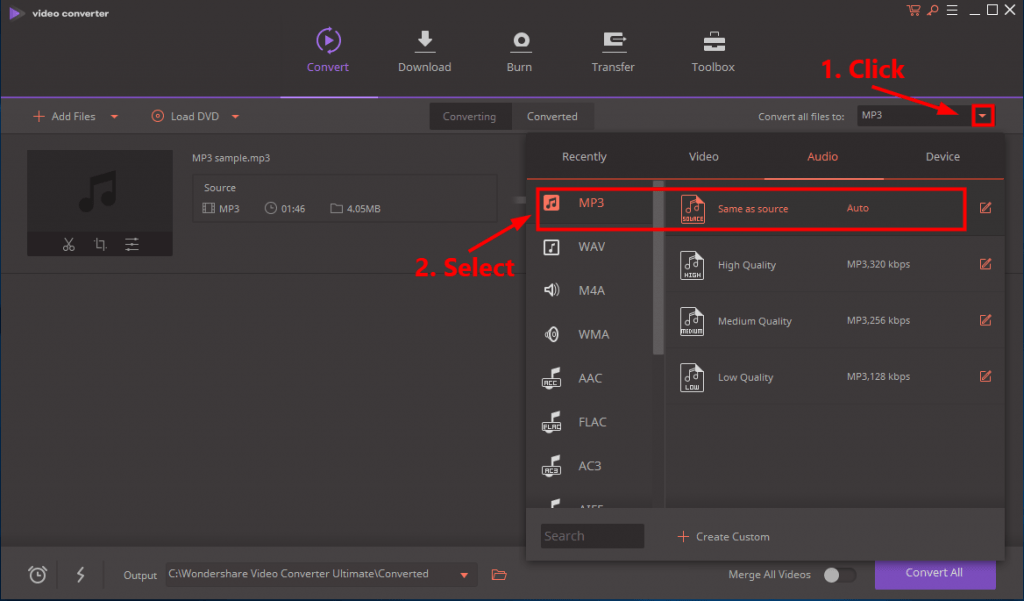
6.をクリックします はさみアイコン mp3ファイルをトリミングします。
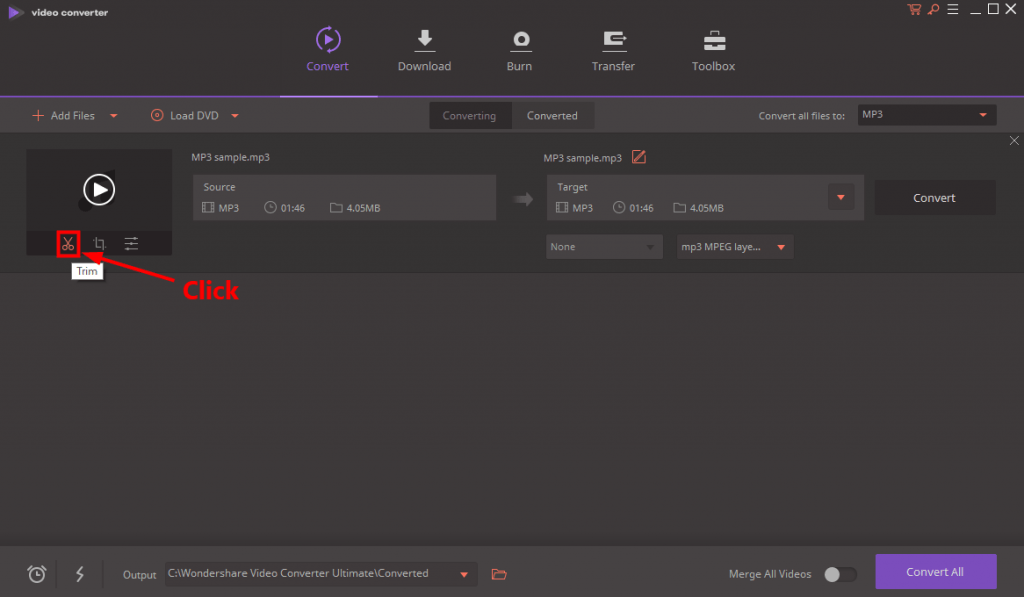
7.スライダーをに移動します 始まり トリミングされたmp3ファイルの。次に、をクリックします 切る 。その後、mp3ファイルは2つのセグメントになります。
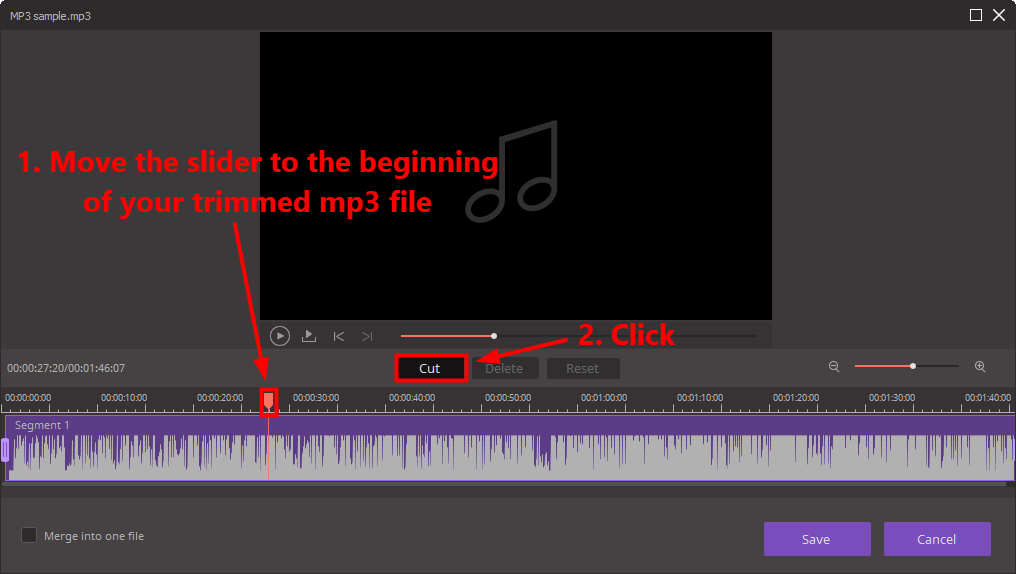
8.スライダーをに移動します 終わり トリミングされたmp3ファイルの。次に、をクリックします 切る 。 mp3ファイルは3つのセグメントになります。
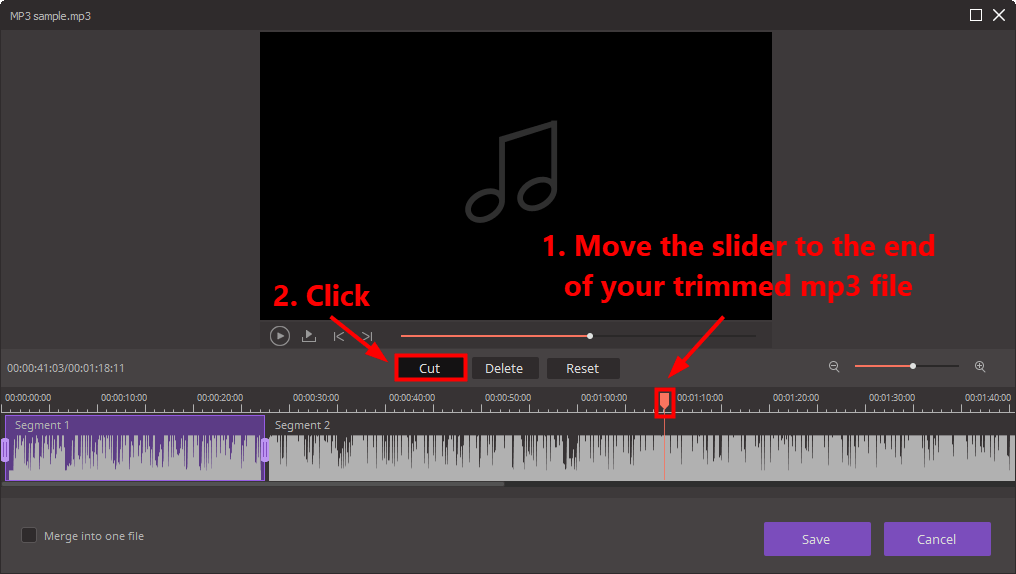
9.不要なセグメントを選択し、をクリックします 削除 。
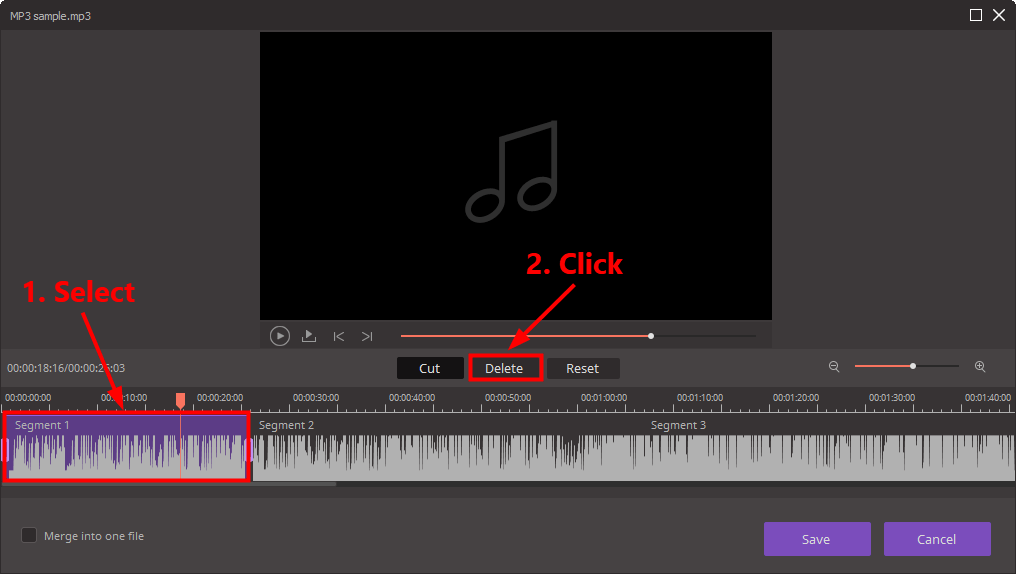
10.をクリックします 保存する すべての不要なセグメントを削除した後。
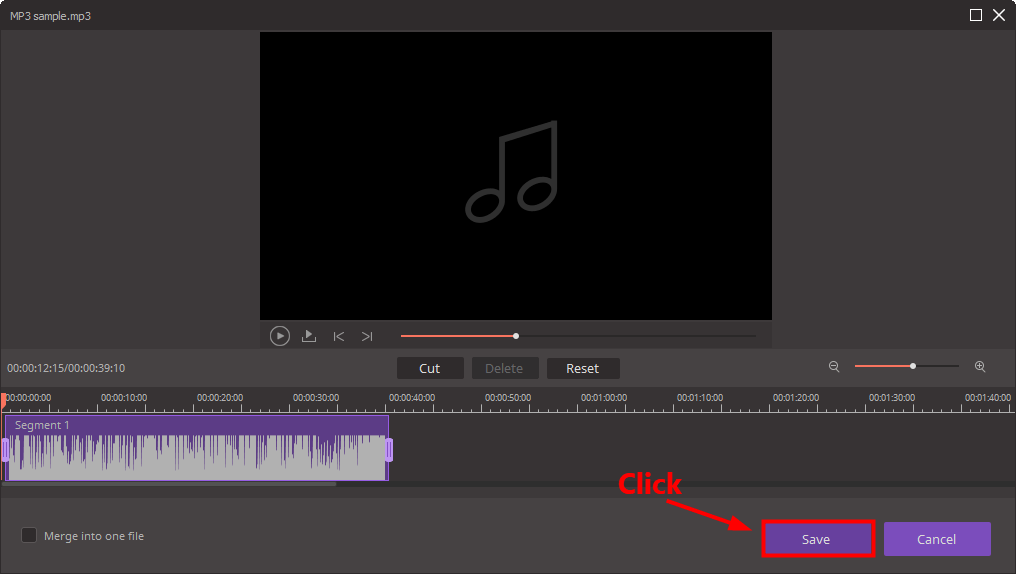
11.をクリックします 変換ボタン カットを終了します。
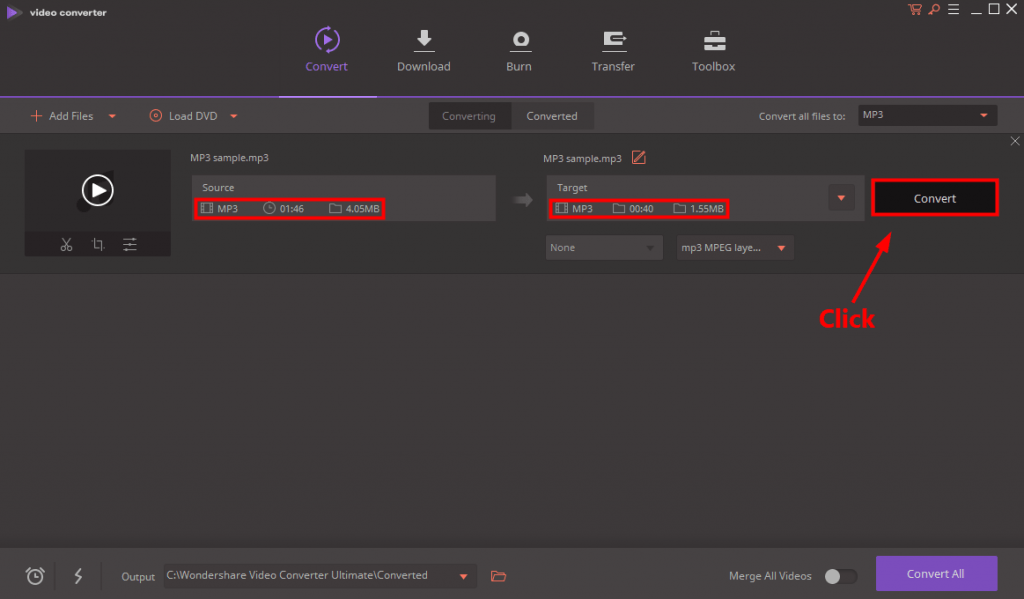
これで、mp3ファイルがトリミングされました。とても簡単で効率的ですね。
この問題についてご質問やご提案がございましたら、以下にコメントを残していただければ幸いです。



![[解決済み] 高FPS 2024でのゲームのカクつきを修正する方法](https://letmeknow.ch/img/knowledge-base/89/how-fix-game-stuttering-with-high-fps-2024.jpg)


